WebDav协议相关软件@简单配置局域网内的WebDav服务器和传输系统
发布时间:2024年01月09日
文章目录
相关软件
windows自带
- IIS webdav
- windows自带的服务,启用相关功能后还要进行一系列的配置
- 而且在WebDav客户端上传到站点的文件大小存在限制问题
- 总体体验并不好,因此推荐第三方专业软件,灵活而且易于配置
第三方软件
- CuteHttpFileServer | iscute.cn👺
- 提供了windos端的命令行程序和图形界面程序,轻量而且易于配置
- GitHub - hacdias/webdav: Simple Go WebDAV server.
- 专门设计支持WebDav的命令行程序(可能停更了)
- Caddy - The Ultimate Server with Automatic HTTPS (caddyserver.com)
chfs(CuteHttpFileServer)
- 本文介绍chfs的用法,该软件比较简单易用,轻量灵活(免费)
- 几乎不用配置防火墙和共享站点的根目录的权限控制
- 同时给出http和webdav的链接,用浏览器就可以进行webdav传输,享受webDav的优点
- 浏览器所有设备几乎都有,因此可以不下在专门的客户端
下载软件
- 根据上述提供的官网,下载可执行文件
- 如果是计算机老手,可以考虑用命令行,更加轻量
- 如果图方便或者是电脑新手,用GUI也是极好的(及其简单,可以将软件语言切换为中文,可以快速配置)
- 复杂配置也建议用GUI比较方便
- 官网同时就是使用文档和使用说明书
GUI方案
-
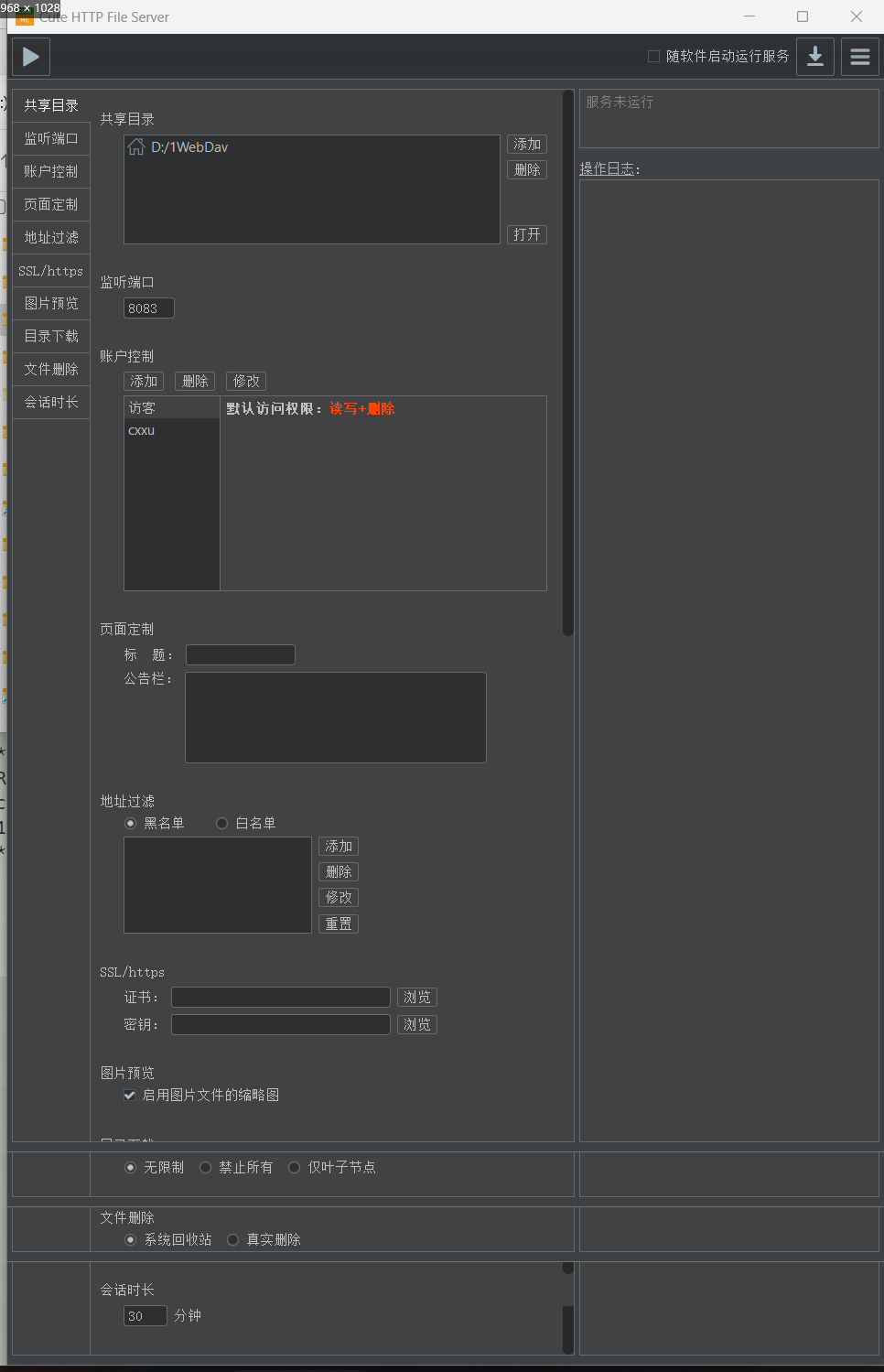
支持语言切换和配置导出 -
软件启动:配置完成后,点击左上角的按钮切换服务启动或关闭状态
-
右上角可以切换语言和配置导出,观察操作日志
-
至此就可以实现方便的局域网内传输
补充
命令行方案
- 这里假设用户有命令行使用经验
- windows比如cmd或者powershell都可以
- 这里我用powershell
命令行程序定位
-
找到下载好的命令行可执行文件,比如D:\exes\chfs-windows-x64-3.1\chfs-windows-x64-3.1.exe
-
复制其所在目录,在命令行中定位到可执行文件
-
PS D:\exes\chfs-windows-x64-3.1> rvpa .\chfs-windows-x64-3.1.exe Path ---- D:\exes\chfs-windows-x64-3.1\chfs-windows-x64-3.1.exe PS D:\exes\chfs-windows-x64-3.1> sal chfs (rvpa .\chfs-windows-x64-3.1.exe) -
这里我为文件chfs-windows-x64-3.1.exe起了个别名,方便后面引用该程序
sal chfs (rvpa .\chfs-windows-x64-3.1.exe)- 也可以直接修改可执行文件的名字(或者配置别名到shell的配置文件中,今后在命令行任意位置都可以访问到该程序)
-
检查文档:
chfs --help -
PS D:\exes\chfs-windows-x64-3.1> chfs --help Usage of D:\exes\chfs-windows-x64-3.1\chfs-windows-x64-3.1.exe: -file string Configuration file. -path string Shared directories, separated by '|'. (default ".") -port uint HTTP listening port. (default 80) -version Print version.
-
简单创建服务站点
-
例如:
chfs -path D:\1WebDav\ -port 8084- 该命令指出,将目录
D:\1WebDav作为共享站点根目录,端口设置为8084(能用就行,不能用时(和其他服务冲突时),稍微改改数值)
- 该命令指出,将目录
-
PS D:\exes\chfs-windows-x64-3.1> chfs -path D:\1WebDav\ -port 8084 ************************************************** CUTE HTTP FILE SERVER 3.1 Homepage: http://chfs.iscute.cn Author: docblue@163.com ************************************************** Shared path: D:\1WEBDAV Listening port: 8084 Websites: http://192.168.1.46:8084 Webdav URLs: http://192.168.1.46:8084/webdav
使用配置文件配置细节
-
有时WebDav客户端(软件)需要使用用户名密码登录才可访问站点,这时我们要用配置文件配置更多细节
-
考虑到可维护性,建议从官网下载模板,然后根据模板内的注释说明配置需要的条目即可
- iscute.cn/asset/chfs.ini
- 您可以打开这个模板链接,复制全部内容,然后在找得到的地方(推荐在chfs所在目录下创建文件
chfs.ini) - 将模板内容粘贴到该文件,根据需要进行配置,样例放在末尾
-
根据配置文件,启动服务
chfs -file chfs.init(文件名替换为你配置文件目录,如果在当前目录,则输入文件名即可)
-
PS D:\exes\chfs-windows-x64-3.1> chfs -file .\chfs.ini ************************************************** CUTE HTTP FILE SERVER 3.1 Homepage: http://chfs.iscute.cn Author: docblue@163.com ************************************************** Shared path: D:\MINGW64 Listening port: 8084 Config file: .\chfs.ini Websites: http://192.168.1.46:8084 Webdav URLs: http://192.168.1.46:8084/webdav 2024-01-09 10:30:32 - 192.168.1.46 - user(tester) download '/33.txt' 2024-01-09 10:30:41 - 192.168.1.46 - user(tester) download '/33.txt' 2024-01-09 10:30:50 - 192.168.1.46 - user(tester) update text file:'33.txt'
使用软连接或符号链接等手段将向共享站点的根目录添加文件
-
如果将文件复制到共享站点根目录,可能会产生重复文件,造成资源浪费
-
可以考虑用软连接等方法尽可能减少对其他文件的影响
- powershell和bash在各自平台上都可以创建类似的符号
-
另外chfs支持添加不同目录到分享站点
-
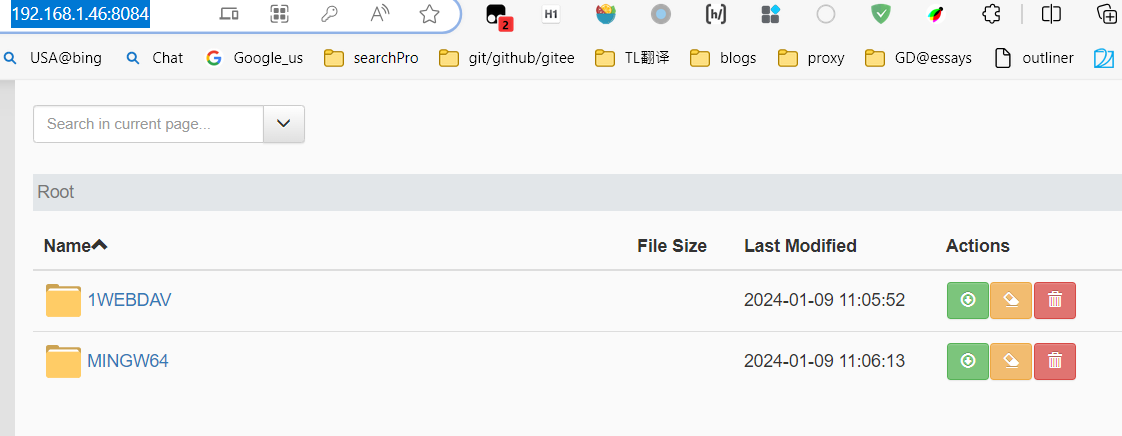
将两个(或更多)独立文件夹添加到分享站点 -
这个操作对http有效,但是webdav仍然只显示一个首个目录
-
效果
- 浏览器端支持上传下载删除搜索文件等操作,通常别人要发文件给你或者你要发文件给别人,都可以让对方打开浏览器输入你的ip和端口,进行基本的访问和传输操作
- 至于webDav链接需要配置一些东西,给自己使用为主,例如手机上安装cx file explorer,将计算机挂载到手机上
- 无论是哪种协议,都可以在线点播常见格式的视频,音频或则编辑文本
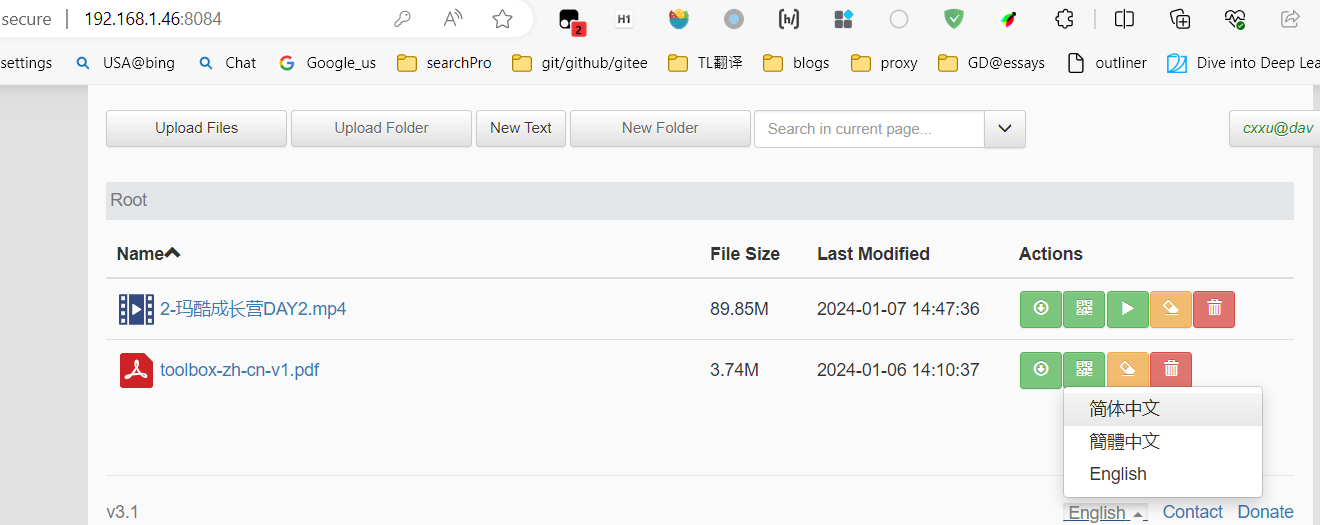 | 可以修改文本文件或重命名 | |
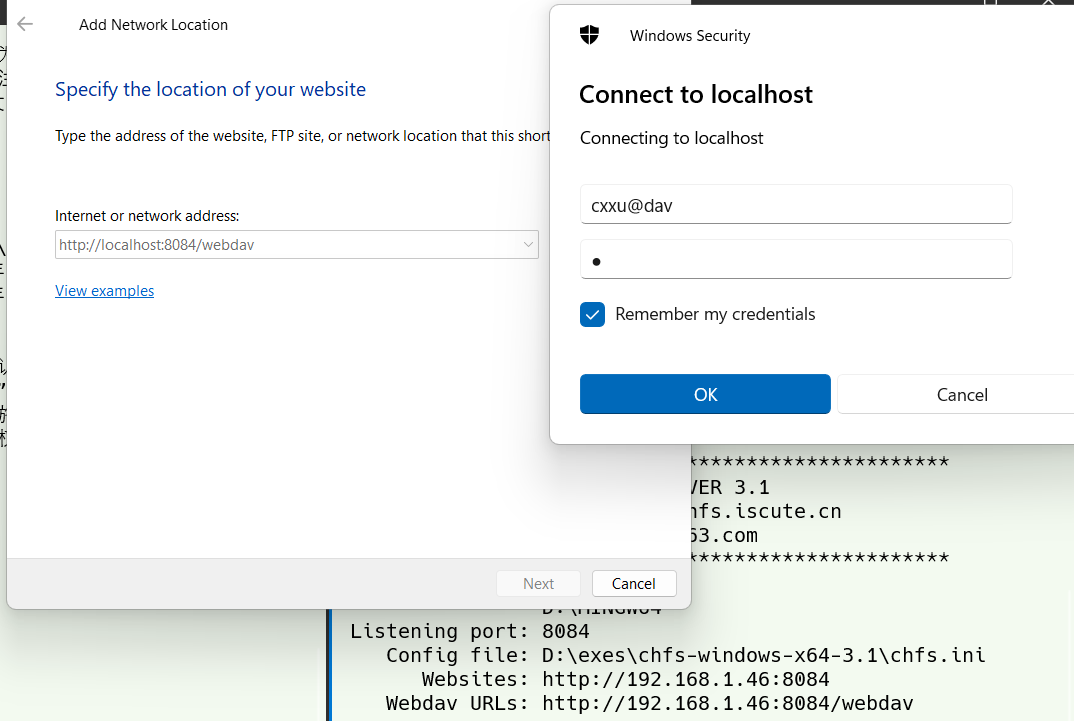 | 局域网内挂在webdav 如果是本机的WebDav协议,可以用localhost来代指具体的ip 如果要和局域网内的其他人共享,那么其他windows设备就不是用localhost,而是用服务器(本机)的ip了 | |
附:模板配置
-
#--------------------------------------- # 请注意: # 1,如果不存在键或对应值为空,则不影响对应的配置 # 2,配置项的值,语法如同其对应的命令行参数 #--------------------------------------- # 监听端口 port=8084 # 共享根目录,通过字符'|'进行分割 # 注意: # 1,带空格的目录须用引号包住,如 path="c:\a uply name\folder" # 2,可配置多个path,分别对应不同的目录 path=D:\1WebDav path=D:\MinGW64 #path="D:\MinGW64" # IP地址过滤 allow= # 用户操作日志存放目录,默认为空 # 如果赋值为空,表示禁用日志 log= # 网页标题 html.title=chfs创建的文件中心站点@由配置文件控制细节 # 网页顶部的公告板。可以是文字,也可以是HTML标签,此时,需要适用一对``(反单引号,通过键盘左上角的ESC键下面的那个键输出)来包住所有HTML标签。几个例子: # 1,html.notice=内部资料,请勿传播 # 2,html.notice=`<img src="https://mat1.gtimg.com/pingjs/ext2020/qqindex2018/dist/img/qq_logo_2x.png" width="100%"/>` # 3,html.notice=`<div style="background:black;color:white"><p>目录说明:</p><ul>一期工程:一期工程资料目录</ul><ul>二期工程:二期工程资料目录</ul></div>` html.notice= # 是否启用图片预览(网页中显示图片文件的缩略图),true表示开启,false为关闭。默认关闭 image.preview=true # 下载目录策略。disable:禁用; leaf:仅限叶子目录的下载; enable或其他值:不进行限制。 # 默认值为 enable folder.download= #-------------- 设置生效后启用HTTPS,注意监听端口设置为443------------- # 指定certificate文件 ssl.cert= # 指定private key文件 ssl.key= # 设置会话的生命周期,单位:分钟,默认为30分钟 session.timeout= # 文件/目录删除模式: # 1: 安全删除:移动到系统回收站 [不是所有操作系统都支持,建议使用前进行测试。默认模式] # 2: 安全删除:移动到chfs的专属回收站: ~/.chfs_trashbin, 程序会删除存储超过1个月的文件 # 3: 真正删除 file.remove=1 #----------------- ------------------------ # 注意: 账户配置区域放置到配置文件的后面 #------------------------------------------ #----------------- 账户及控制规则 ------------------- # [xxx] xxx即为账户名, 访客的用户名为guest # password 账户密码 # rule.default 账户对所有的目录和文件的访问权限,但可以针对任意子目录进行重新设定访问权限,以覆盖默认的权限(设置成d,表示最高权限(读,写,删除)) # rule.none 表示对哪些子目录设置为不可访问的权限,多个目录使用字符'|'分割,也可以分为多行。注意:该子目录本身也不可访问! # rule.r 表示对哪些子目录设置为读权限,多个目录使用字符'|'分割,也可以分为多行。注意: 该子目录本身不受影响,影响的只是它所包含的目录和文件! # rule.w 表示对哪些子目录设置为写权限,多个目录使用字符'|'分割,也可以分为多行。注意: 该子目录本身不受影响,影响的只是它所包含的目录和文件! # rule.d 表示对哪些子目录设置为最高访问权限,多个目录使用字符'|'分割,也可以分为多行。注意: 该子目录本身不受影响,影响的只是它所包含的目录和文件! # # 示例: # [foo] # password=bar # rule.default=r # rule.none=d:\公司制度|d:\财务票据 # rule.r=d:\施工项目\2021年 # rule.r=d:\施工项目\2022年 # rule.d=d:\个人目录\foo # # 该账户名为foo,密码为bar,默认访问权限是读权限,但账户没有“d:\公司制度”和“d:\财务票据”的访问权限,且 # 对“d:\施工项目\2021年”和“d:\施工项目\2021年”只有读权限,对“d:\个人目录\foo”有最高访问权限。 # #账户xxx,访客的用户名为guest [cxxu@dav] password=1 rule.default=d rule.none= rule.r= rule.w= rule.d=
FAQ
- 浏览器代理设置可能导致无法打开本地的http链接,例如proxy switchOmega,需要将本地ip(私有ip)过滤掉
- 插件默认过滤127.0.0.*
- 但是可能不会过滤192.168.*
- 或者用
localhost:port也可以访问,例如chfs提供的链接是:http://192.168.1.46:8084,则浏览器输入http://localhost:8084也行 - 关于权限问题(访问控制)
- 网页(http链接)打开的页面目前可以访问所有文件;而登录受限的用户后只能访问受配置文件约束的若干资源
- 这点有些不正常,但是不影响webdav的传输
- 详情参考官网
文章来源:https://blog.csdn.net/xuchaoxin1375/article/details/135477066
本文来自互联网用户投稿,该文观点仅代表作者本人,不代表本站立场。本站仅提供信息存储空间服务,不拥有所有权,不承担相关法律责任。 如若内容造成侵权/违法违规/事实不符,请联系我的编程经验分享网邮箱:chenni525@qq.com进行投诉反馈,一经查实,立即删除!
本文来自互联网用户投稿,该文观点仅代表作者本人,不代表本站立场。本站仅提供信息存储空间服务,不拥有所有权,不承担相关法律责任。 如若内容造成侵权/违法违规/事实不符,请联系我的编程经验分享网邮箱:chenni525@qq.com进行投诉反馈,一经查实,立即删除!
最新文章
- Python教程
- 深入理解 MySQL 中的 HAVING 关键字和聚合函数
- Qt之QChar编码(1)
- MyBatis入门基础篇
- 用Python脚本实现FFmpeg批量转换
- powershell脚本 判断NLB是否已安装
- 【pytest】执行环境切换的两种解决方案
- JDK 版本切换工具 JEnv
- 2024年腾讯云服务器多少钱1年,腾讯云服务器租用价格表
- 荣耀录屏怎么录?分享3个录屏小技巧
- element+vue 之图片放大器
- 0基础学习VR全景平台篇第135篇:720VR全景,地拍拍摄方法
- 免 费 搭 建 多模式商城:b2b2c、o2o、直播带货一网打尽
- STM32 CAN多节点组网项目实操 挖坑与填坑记录2
- 保护国家机密:Java国密加解密算法在信息安全中的应用与挑战